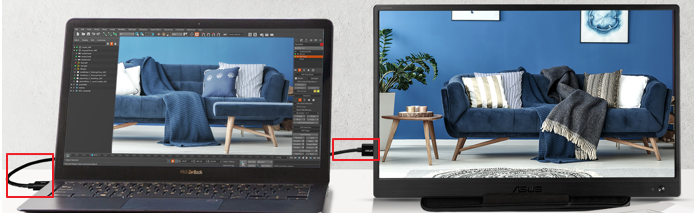[LCD 모니터] USB-C가 포터블 모니터의 디스플레이를 지원하는지 확인하는 방법
USB Type-C는 다양한 기능이 있습니다. 디스플레이 비디오나 전원 입력 기능 등이 있습니다.
1.Type-C “DP Alt. 모드”
2.Type-C USB 3.0 (디스플레이링크)
1.Type-C “DP Alt. 모드”.
a. 드라이버를 설치할 필요 없이 케이블만 연결하면 됩니다.
**플러그 앤 플레이는 컴퓨터와 모니터 장치의 USB Type C 포트에서 "비디오 기능"만 지원합니다**.
(포터블 모니터를 전원에 연결하는 것이 좋습니다.)
2.Type-C USB 3.0 (디스플레이링크)
a. USB 케이블을 연결하고 드라이버를 설치해야 합니다.
b. 사용 전 공식 홈페이지에 접속하여 최신 USB 모니터 드라이버를 다운로드 및 설치하시기 바랍니다.
다음 링크를 참고하세요:[LCD 모니터] ZenScreen USB 3.0 솔루션 드라이버 설치 가이드
1). DP(DisplayPort) 비디오 기능을 갖춘 USB Type-C 포트
1. 비디오 기능(DP) 포함.
비디오 기능(DP) 포함.
2. 비디오 기능(DP) 및 USB 데이터 전송 기능 포함. (예: 터치 기능)
비디오 기능(DP) 및 USB 데이터 전송 기능 포함. (예: 터치 기능)
3. 비디오 기능(DP), USB 신호 전송 데이터 및 DC-IN(전원 입력) 기능이 있습니다.
비디오 기능(DP), USB 신호 전송 데이터 및 DC-IN(전원 입력) 기능이 있습니다.
2). 비디오 기능이 없는 USB Type-C.
1. DC-IN(전원 입력) 기능만 있습니다.
DC-IN(전원 입력) 기능만 있습니다.
**(참고: 각 모델 사양은 설명서에 따라 다릅니다)**
Q1: Type-C 포트로 표시할 수 없는지 확인하는 방법은 무엇입니까?
A1.1: 포터블 모니터가 Type-C "DP 대체 모드" 기능을 지원하는지 확인하세요. 제품 사양은 ASUS 공식 웹사이트에서 확인할 수 있습니다.
-1. 포터블 모니터 모델을 검색하려면 [검색]을 클릭하세요.
-2. [개요]에서 USB-C 또는 (DP Alt 모드)를 검색하세요.

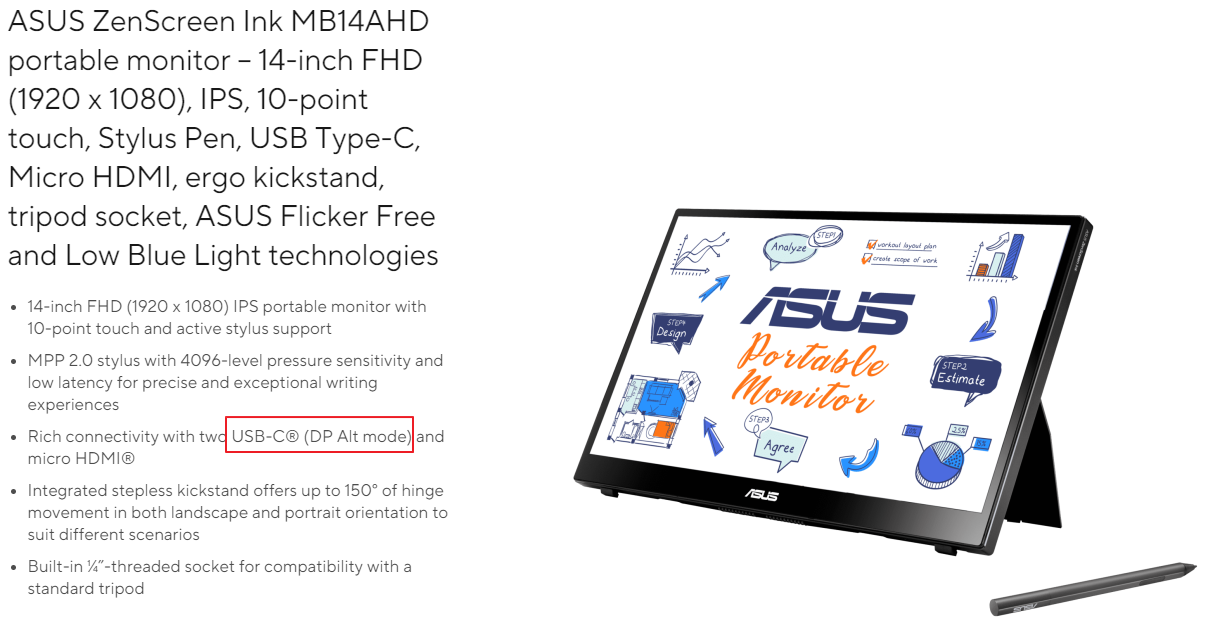
A1.2 노트북의 USB Type-C 포트가 디스플레이 기능을 지원하는지 확인하세요. 다음 FAQ를 참조하세요. [노트북] USB Type-C의 기능을 결정하는 방법
A1.3 해당 모델에 포함된 USB Type-C 케이블 사용을 권장합니다.
Q2. 포터블 모니터의 Micro B USB 3.0 포트에서도 이미지를 표시할 수 있나요?
A2.  예, 하지만 디스플레이링크(Displaylink) 드라이버를 설치하세요.
예, 하지만 디스플레이링크(Displaylink) 드라이버를 설치하세요.
참조 링크 : [LCD 모니터] ZenScreen USB 3.0 솔루션용 드라이버 설치 가이드
예시 : MB166B에는 Micro B USB 3.0 포트가 있습니다.